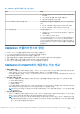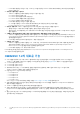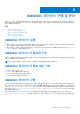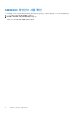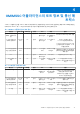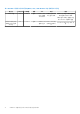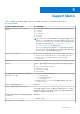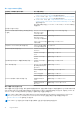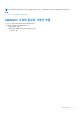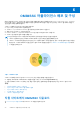Users Guide
Table Of Contents
- Dell EMC OpenManage Integration Version 7.2 with Microsoft System Center for System Center Operations Manager 사용자 가이드
- 가이드 정보
- SCOM(System Center Operations Manager)용 Dell EMC OMIMSSC(OpenManage Integration with Microsoft System Center) 정보
- OMIMSSC 라이선스 구매 및 관리
- OMIMSSC 어플라이언스의 포트 정보 및 통신 매트릭스
- Support Matrix
- OMIMSSC 어플라이언스 배포 및 구성
- 디바이스 관리를 위한 OMIMSSC 및 SCOM 인터페이스
- OMIMSSC에 관리 서버 등록
- OMIMSSC 관리 포털에서 수행할 수 있는 작업
- SCOM 콘솔에서 OMIMSSC 관리
- 라이선스가 필요한 OMIMSSC 모니터링 기능을 사용한 PowerEdge 서버 검색 및 모니터링
- 라이선스가 필요한 PowerEdge 서버 및 랙 워크스테이션용 OMIMSSC 모니터링 기능 소개
- WS-Man 또는 호스트 운영 체제를 사용한 iDRAC 액세스를 사용하여 PowerEdge 서버 및 워크스테이션 검색 및 분류
- Dell EMC 서버 및 랙 모니터링(라이선스 필요)를 사용한 PowerEdge 서버 검색 사전 요구 사항
- OMIMSSC를 통해 iDRAC WS-Man을 사용하여 PowerEdge 서버 검색
- SCOM 콘솔을 사용한 PowerEdge 서버 검색
- WS-Man을 사용한 개체 검색
- SNMP 서비스를 설치하여 PowerEdge 서버 모니터링
- SCOM 콘솔에서 PowerEdge 서버 및 랙 워크스테이션 모니터링
- OMIMSSC를 사용한 Dell EMC 섀시 검색 및 모니터링
- OMIMSSC를 사용한 Dell EMC 네트워크 스위치 검색 및 모니터링
- OMIMSSC 어플라이언스를 사용하여 Dell EMC 디바이스 관리
- OMIMSSC 관리 포털 및 OpenManage Integration 대시보드에서 작업 보기
- SCOM 콘솔에서 OMIMSSC 모니터링 기능에 대한 작업 실행
- OMIMSSC 어플라이언스 업그레이드
- OMIMSSC에 등록된 관리 서버 등록 취소
- OMIMSSC VM 제거
- 문제 해결
- OMIMSSC 어플라이언스를 배포한 후 OMIMSSC 어플라이언스에 IP 주소가 할당되지 않음
- OMIMSSC 어플라이언스를 배포한 후 OMIMSSC를 사용한 관리 서버 등록에 실패했거나 관리 팩이 성공적으로 설치되지 않았습니다.
- SCOM 콘솔에서 OpenManage Integration 대시보드를 시작할 수 없음
- OMIMSSC 어플라이언스에 연결할 수 없음
- 로컬 계정과 도메인 계정의 사용자 이름이 일치하지만 암호가 다른 경우 문제 관찰
- Dell EMC 디바이스의 데이터를 OMIMSSC와 동기화할 때 발생하는 문제 해결
- 등록 취소 중 연결할 수 없는 SCOM 콘솔 수동 정리
- OMIMSSC와 SCOM 콘솔 간에 연결을 사용할 수 없음
- OMIMSSC 관리 포털에 Mozilla Firefox 브라우저를 사용하여 로그인할 수 없음
- OMIMSSC에서 실행하는 디바이스 검색 작업이 5시간 이상 진행 상태에 머물러 있음
- OMIMSSC를 재시작한 후 디바이스를 검색하고 모니터링할 수 없음
- 이벤트 ID 33333: SqlError에서 DAL(Data Access Layer) 재시도 거부
- Dell EMC 기능 관리 대시보드에서 문제 해결
- 참조 항목
- 추가 리소스
- Dell EMC 지원 사이트에서 지원 콘텐츠 액세스
- Dell Technologies에 문의하기
- 용어집
- 추가 항목
Support Matrix
OMIMSSC 어플라이언스를 배포 및 설정하기 전에 다음 소프트웨어 및 하드웨어 요구 사항을 충족하는지 확인합니다.
표 5. Support Matrix
지원되는 소프트웨어 및 하드웨어 요구 사항 및 버전
Microsoft SCOM(System Center - Operations
Manager)
다음 SCOM 빌드 번호 중 하나가 관리 서버에 이미 설치되어 있어야 합니다.
● SCOM 1807
● SCOM 1801
● SCOM 2012 R2
● SCOM 2016
● SCOM 2019
노트: Windows 서버 2016 운영 체제의 나노 서버 버전을 실행하는 시스템
에서 Microsoft 기술 자료 문서 KB3190029에서 제공하는 Update Rollup 1
for Microsoft System Center 2016 - Operations Manager 에이전트 패키지
를 적용합니다. 자세한 정보는 https://support.microsoft.com/en-us/
help/3190029/update-rollup-1을 참조하십시오.
Microsoft 가이드에 따라 이전 버전에서 SCOM 최신 버전으로 업그레이
드할 수 있습니다. 지원되는 업그레이드 시나리오에 대한 자세한 내용은
Microsoft System Center 설명서를 참조하십시오.
Microsoft Hyper-V Manager ● Windows Server 2019의 경우: Microsoft Corporation 버전: 10.0.17763.1
● Windows Server 2016의 경우: Microsoft Corporation 버전: 10.0.14393.0
● Windows Server 2012 R2의 경우: Microsoft Corporation 버전:
6.3.9600.16384
VMware ESXi 6.5, 6.7 또는 7.0
브라우저 OMIMSSC 관리 포털을 시작하려면 다음 브라우저 중 하나를 사용해야 합니
다.
● Microsoft Internet Explorer 11 이상
● Mozilla Firefox 30 이상
● Google Chrome 23 이상
● Microsoft Edge
SCOM 콘솔로 관리 서버에 OMIMSSC를 배포하기
위한 Windows 요구 사항
● 다음 Windows 방화벽 규칙 활성화:
○ SCOM SNMP 응답
○ SCOM SNMP 트랩 수신기
○ SCOM Ping 응답
● 시스템이 Windows Server 2012 R2 운영 체제를 실행하는 경우 Windows
PowerShell 3.0 이상
OMIMSSC 어플라이언스용 RAM 최소 8GB
OMIMSSC 어플라이언스용 프로세서 코어 4
OVA 형식을 사용하여 OMIMSSC 어플라이언스를 배포한 경우 CPU 코어가
기본적으로 구성됩니다. VHD 형식을 사용하는 경우 배포 프로세스 중에 VM
에 대한 CPU 코어를 구성해야 합니다.
OMIMSSC 어플라이언스 VM이 배포된 시스템의 하
드 드라이브
최소 40GB
OMIMMSC 기능
MS(Management Server) 요구 사항 -
5
Support Matrix 17